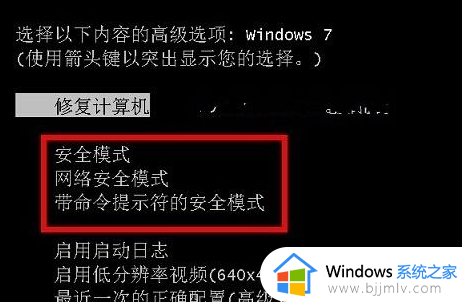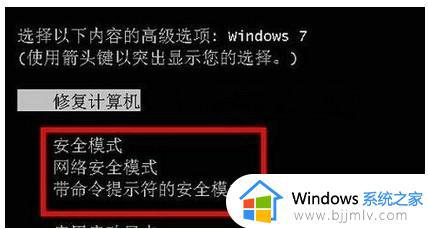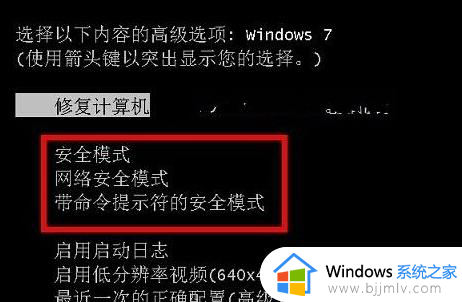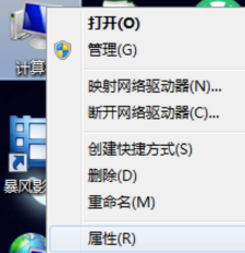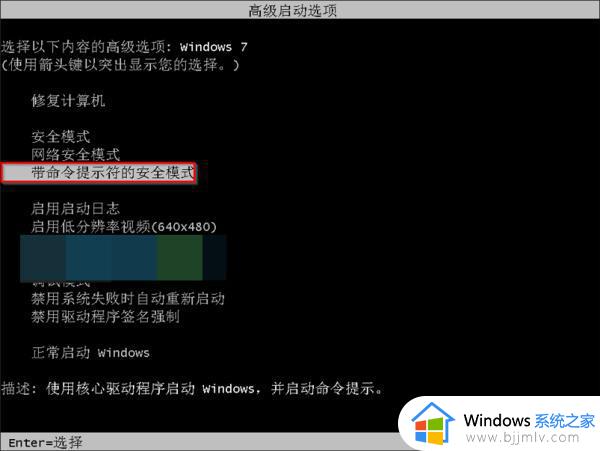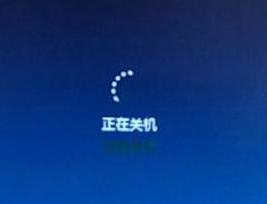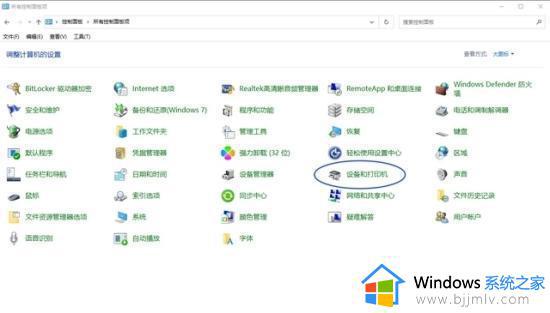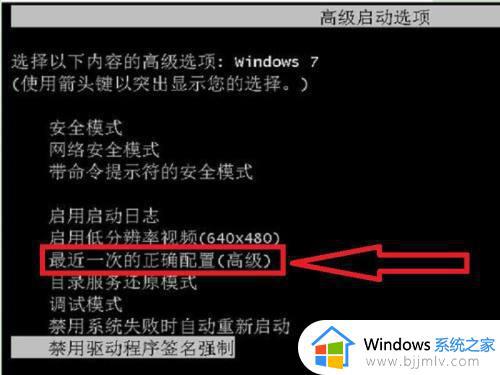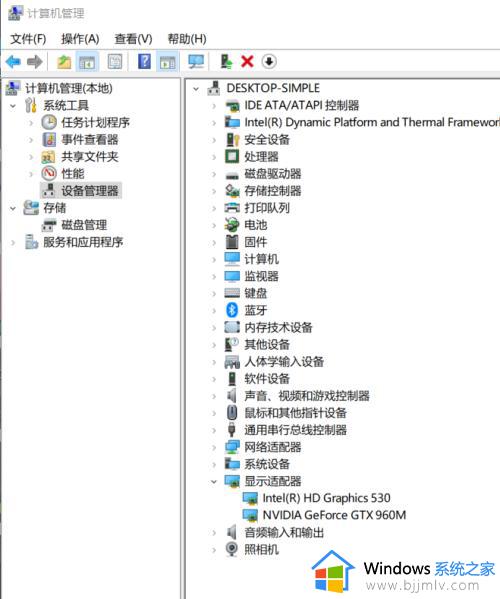win7一直显示准备配置windows怎么办 win7电脑开机一直显示准备配置如何解决
更新时间:2023-12-15 17:35:13作者:jkai
我们小伙伴在日常使用win7操作系统的时候,我们应该或多或少的都会遇到一些问题吧,就比如最近有小伙伴就遇到了win7一直显示准备配置windows的情况,对此我们小伙伴都不知道怎么解决,那么win7一直显示准备配置windows怎么办,下面小编就教大家win7电脑开机一直显示准备配置如何解决,快来一起看看吧。
具体方法:
1、强制关机,按下开机键然后不停的敲击F8键,进入高级启动项,我们先选择最后一次正确配置,进行修复。
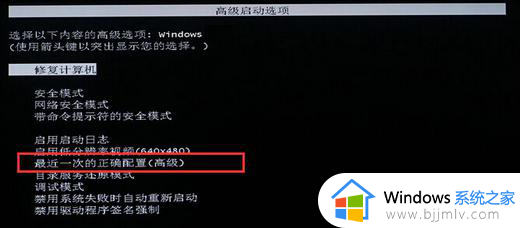
2、如果不行就重新进入高级启动项,选择安全模式进入。
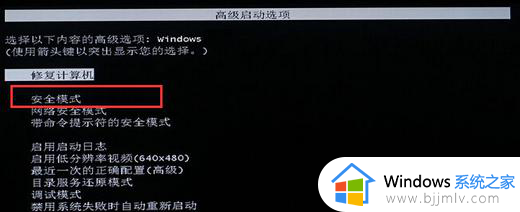
3、进入安全模式后打开开始菜单,选择控制面板。
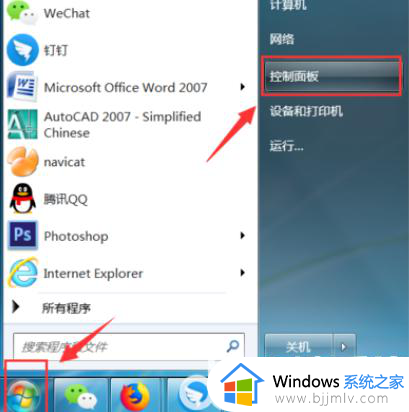
4、选择系统和安全。
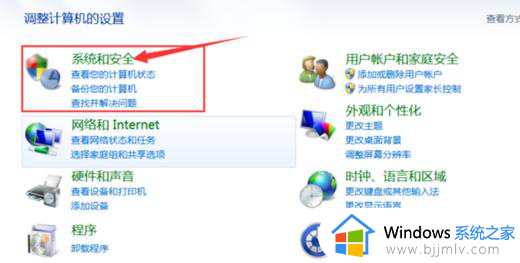
5、点击Windows update下方的启用或禁用自动更新。
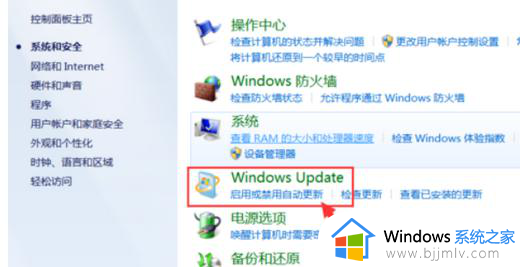
6、重要更新改为从不检测更新。

以上全部内容就是小编带给大家的win7电脑开机一直显示准备配置解决方法详细内容分享啦,还不清楚的小伙伴就快点按照小编的内容进行操作,希望能够帮助到你。